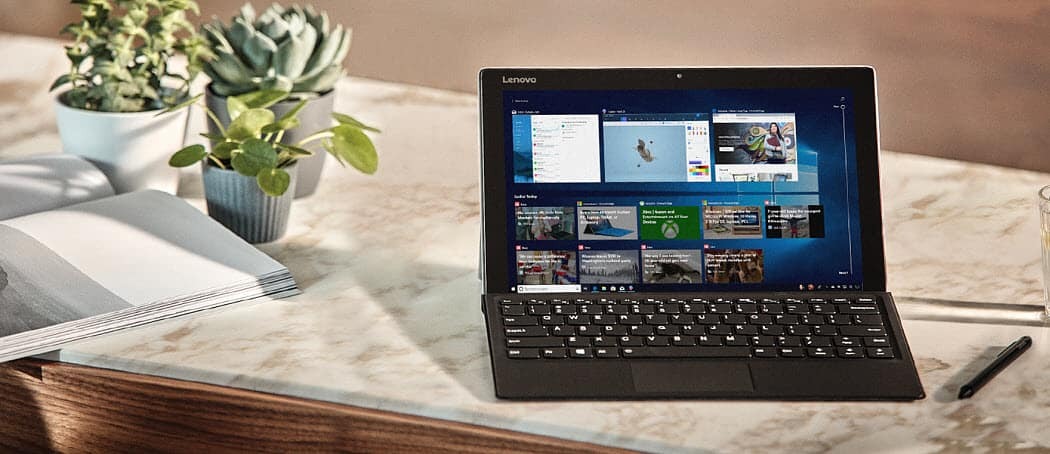Kuidas käivitada Windows 8 turvarežiimi
Microsoft Windows 8 Esiletõstetud Windowsi Rt / / March 17, 2020
Windowsi käivitamine turvarežiimi on suurepärane viis valest tõrkeotsingust. Windows 8 turvarežiimi jõudmine on natuke muutunud. Enam ei masseeri lihtsalt F8-klahvi.
Kui teie Windows 8 süsteem töötab pärast programmi installimist ebastabiilsena või on nakatunud pahavaraga, on turvarežiimi buutimine suurepärane viis, mis aitab teil valesti tõrkeotsingut teha. Windowsi eelmistes versioonides käivitaksite oma süsteemi ja mashiksite F8-klahvi, et pääseda turvarežiimi. Nüüd on Windows 8-s sinna jõudmiseks paar võimalust.
Kirjutasin varem artikli, kasutades seda Windows 8 arendaja eelvaate versioon see nõudis turvarežiimi lubamiseks palju käsurida. Aga nüüd koos Windows 8 lõplik versioon, see on juba lubatud ja selle saavutamiseks on paar võimalust.
Boot Windows 8 Advanced Boot Options
Lihtsaim viis turvarežiimi pääsemiseks on löömine Windowsi klahv + I seadete riba avamiseks. Nüüd oluline osa: Klõpsake toitenuppu, hoidke all tõstuklahvi ja samal ajal klõpsake nuppu Restart.
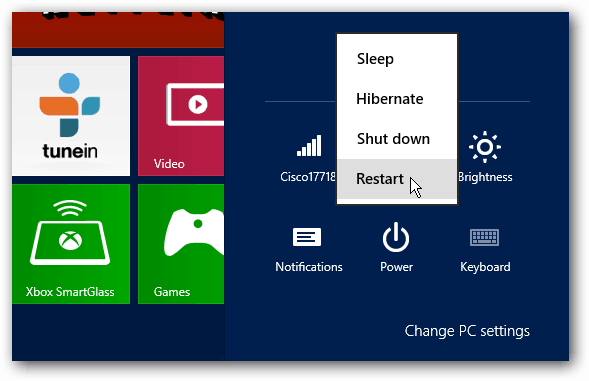
Kui arvuti taaskäivitub, suunatakse teid ekraanile Täpsemad suvandid. Menüü on sirgjooneline, klõpsake lihtsalt või koputage tõrkeotsing> Täpsemad suvandid> Windowsi käivitusseaded ja klõpsake sellel ekraanil nuppu Taaskäivita.
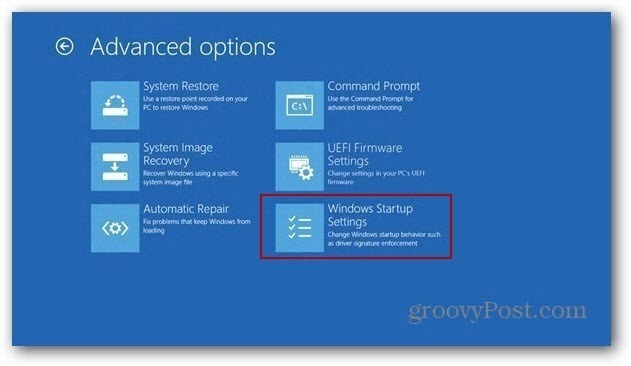
Teie arvuti taaskäivitub uuesti ja näete nuppu Startup Setting (Algseaded), mis (koos muude võimalustega) võimaldab teil käivitada turvarežiimi, vajutades numbri- või funktsiooniklahve.
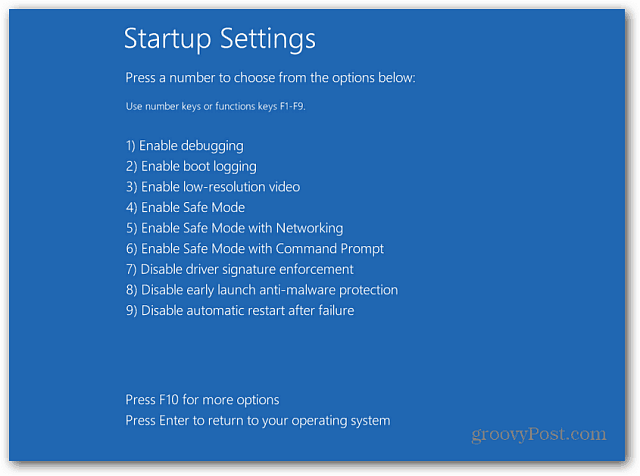
Palun! Nüüd saate oma süsteemi tõrkeotsingu alustamiseks alustada minimaalselt lubatud rakenduste ja teenuste hulgast.
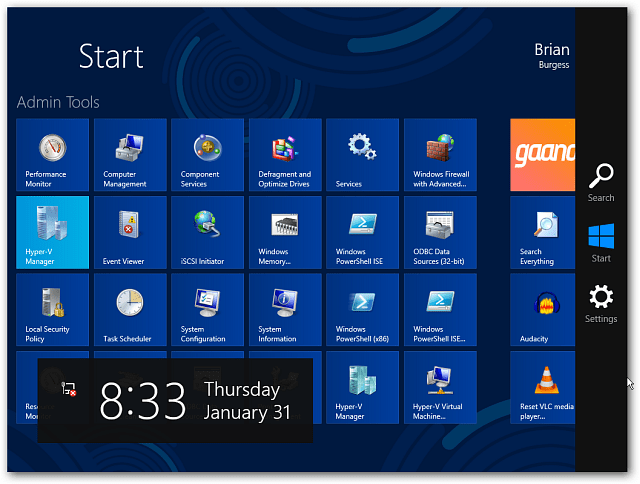
Ehkki Windows 8 täpsemad buutimissuvandid on pisut keerukamad, pakuvad nad palju rohkem funktsioone. Kaks selles sisalduvat vinge uut funktsiooni on PC Refresh ja PC Reset. Ja jah, see toimib ka koos Pind ja Windows RT.
Boot turvarežiimi, kasutades süsteemi konfiguratsiooni
Teine viis turvarežiimi hõlpsamaks käivitamiseks on see, kui olete juba sisse loginud. Esiteks kasutage nuppu klaviatuuri otsetee WinKey + R avada Run kasti ja tüüp:msconfig ja vajuta Enter.
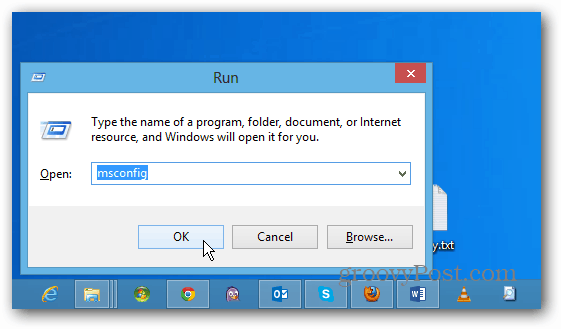
Järgmisena valige aknas Süsteemi konfiguratsioon vahekaart Boot. Seejärel märkige Boot Options alt Boot Options ruut Safe Boot. Allpool on neli võimalust:
- Minimaalne: turvarežiim ilma võrguühenduseta (tavaliselt parim kodukasutajatele)
- Alternatiivne kest: turvarežiim käsureale (täpsema energiakasutaja võimalus)
- Active Directory parandus: see on serveri domeenikontrolleri taastamiseks (kodukasutajad ei pea selle pärast muretsema)
- Võrk: võrguühendusega turvarežiim (võimaldab teil jõuda Interneti ja muude võrgus olevate seadmeteni)
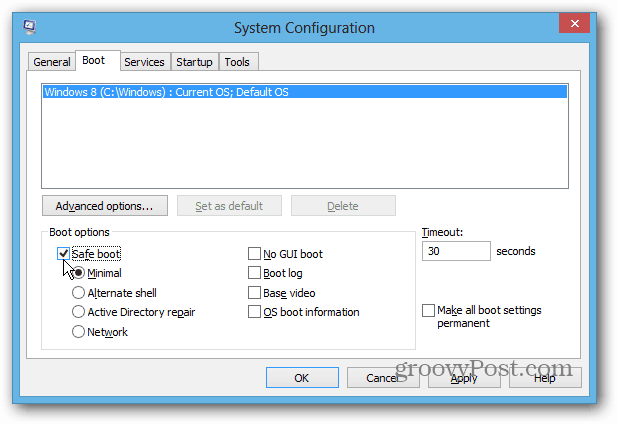
Pärast valiku tegemist klõpsake nuppu OK ja saate muudatuste rakendamiseks teate arvuti taaskäivitamise kohta.
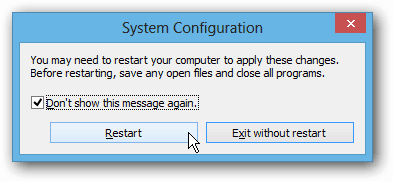
Kui teie süsteem taaskäivitub, käivitatakse see automaatselt turvarežiimi. Te ei pea ühtegi nuppu vajutama. See meetod peaks töötama ka Windowsi varasemate versioonidega.
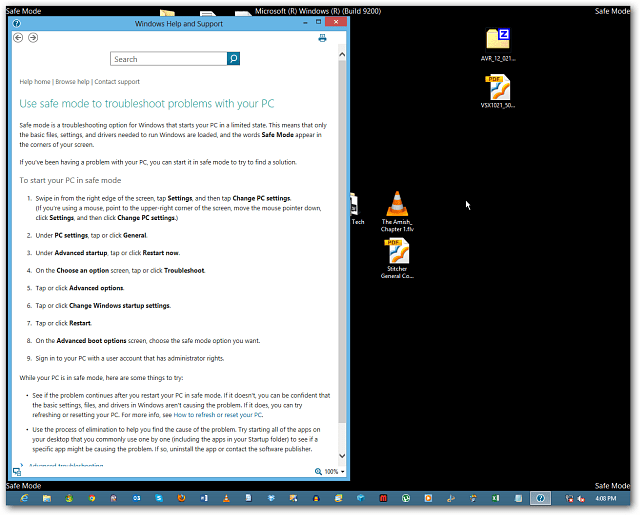
Märge: Kui olete turvarežiimiga lõpetanud, minge kindlasti uuesti süsteemi konfigureerimise juurde ja tühjendage märkeruut Safe Boot. Vastasel juhul jätkab arvuti iga kord taaskäivitamise korral turvarežiimi buutimist.